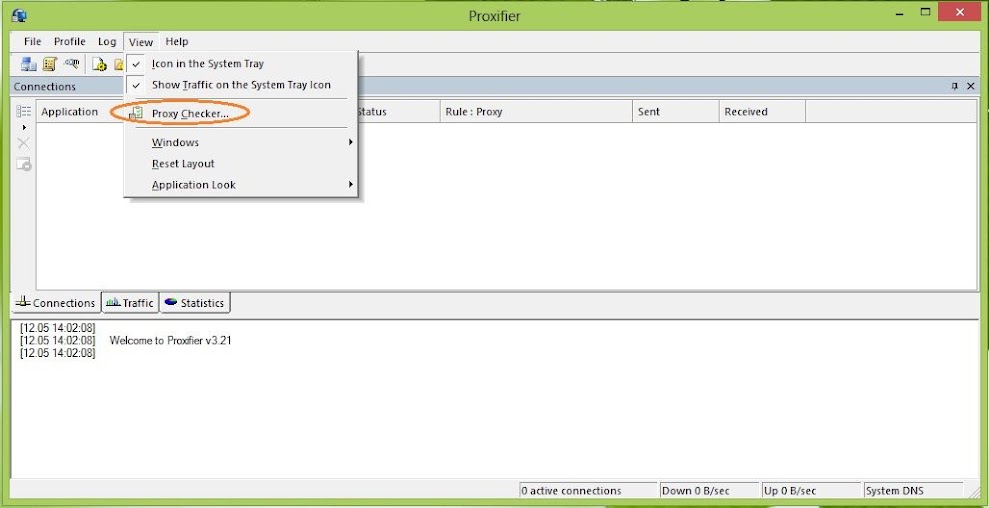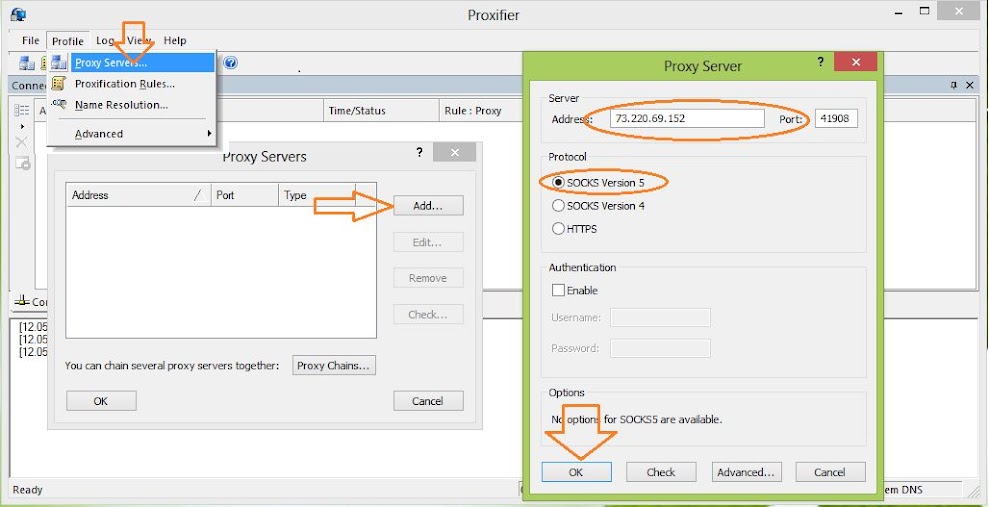Hướng dẫn khắc phục lỗi Full Disk Usage 100% trên Win 8/8.1 - 2 - 3 | |
- Hướng dẫn khắc phục lỗi Full Disk Usage 100% trên Win 8/8.1
- Hướng dẫn gọi điện Skype kích hoạt win 8.1, office 2013 chi tiết qua tổng đài UK
- Download Proxifier 3.21 Full seri key! Fake IP chuẩn|Tương thích với WIN 8
| Hướng dẫn khắc phục lỗi Full Disk Usage 100% trên Win 8/8.1 Posted: 22 May 2014 10:32 AM PDT Nếu bạn đang sử dụng Windows 8 hoặc Windows 8.1 thì ắt hẳn sẽ thấy rằng lúc khởi động hoặc đang dùng thì máy đột nhiên chậm lại, rất nóng máy, kiểm tra Task Manager thì thấy rằng Disk 100% liên tục trong khi bạn chẳng làm gì. Hôm nay xin được mạn phép tìm ra nguyên nhân và chia sẻ một số giải pháp cá nhân giúp bạn khắc phục hiện tượng này: Chương trình antivirus cài sẵn trên Windows 8, Windows 8.1 Kể từ Windows 8, Microsoft đã tích hợp sẵn một phần mềm Antivirus cho hệ điều hành của mình có tên Windows Defender, chương trình này hoàn toàn miễn phí và nếu bạn là một người dùng phổ thông thì có thể dùng phần mềm này mà không cần phải cài thêm chương trình diệt virus khác mà máy tính bạn vẫn an toàn. Tuy nhiên, một nhược điểm của chương trình này là nó gây ra lỗi 100% Disk khó chịu cho Windows, Khi 100% disk là defender đang tiến hành quét virus định kỳ. Đặc biệt, mỗi khi bạn duyệt tập tin (mở thư mục), hoặc copy file, defender đều quét qua tập tin đó. Vì vậy giải pháp ở đây là bạn hãy cài phần mềm diệt virus khác, khi đó Windows Defender sẽ bị khóa và tắt. Tiếp theo hãy làm theo những bước dưới đây nhé các bác (không cài anti-virus khác cũng không sao nhé
Cửa sổ hiện ra, nhấn vào System and Security Cửa sổ mới hiện ra, chọn vào Systam Maintenance
Sau đó cứ để cho máy nó làm việc khi xuất hiện thông báo Systam Maintenance như hình thì nhấn vào mục Try troubleshooting as an administrator Và chờ cho nó chạy miết đến khi nào có chữ Close thì nhấp vào. Xong! 2/ Tắt Maintenance Tiếp theo click chuột vào mũi tên đánh dấu đỏ cho hướng lên như hình để hiện chi tiết hơn phần thiếp lập Maintenance. Chọn Setting như hình: Sau đó, tick vào lựa chọn: Never check for solutions (nốt recommended) Chọn OK. Xong thao tác. 3/ Tắt Windows SmartScreen Cũng như tắt Maintenance, bạn vào Action Center như thao tác 1, sau đó nhìn sang phía trên trái có mục Change Windows SmartScreen Settings, click chuột vào mục này: Sau đó chọn Don't do anything (turn off Windows SmartScreen) như hình: Chọn OK. Xong thao tác. 4/ Tắt Service Super fetch Khởi động Task Manager (có thể dùng tổ hợp phím nóng: Ctrl + Shift + Esc). Chuyển qua tab Service, chọn Open Service. Cửa sổ Services hiện ra, lăn xuống tìm dịch vụ Super fetch: Nhấp đôi chuột vào Super fetch, chọn Disable như hình: Chọn OK > Apply. Xong thao tác. 5/ Thiết lập thêm RAM ảo Nhấn phải chuột vào Computer chọn Properties: Chọn Advanced system settings. Qua tab Advanced, mục Performance chọn Settings: Qua tab Advanced, tick vào Programs, chọn Change: Bỏ dấu tick ở Automatically manage paging file size for all drives. Chọn ổ đĩa cài Hệ điều hành của bạn, thường là ổ C, như trong hình là ổ C: SYSTEM của mình. Tick vào Custom size, nhìn xuống phía dưới mục Recommended mình đánh dấu xanh, nhập con số đó vào Initial size phía trên, ở đây của mình là 3531 MB. Còn mục Maximum size bạn lấy dung lượng ở Initial size nhân 2 lần lên, ví dụ của mình thì sẽ là 3531MB x 2 = 7062MB Chọn OK. Xong thao tác 4. 6/ Tắt Service Windows Search Thực hiện các bước như tắt Service Super fetch, nhưng trong cửa sổ Services, thay vì đi tìm Super fetch thì bạn tìm Window Search Click đúp chuột vào dịch vụ Windows Search, tại Startup type, chọn Disable. 7/ Một số lưu ý cực kỳ quan trọng Phần này cực kỳ quan trọng nên mình mong các bạn cố gắng đọc đến mục 7 này. Sau khi đã làm hết 6 cách trên, các bạn cần lưu ý một số trường hợp thế này: - Lỗi Full Disk xảy ra khi máy mới khởi động được 1, 2 phút: Điều này cực kỳ bình thường nhá các bạn, nên lúc đó đừng có quýnh lên. Bạn cứ chờ khoảng 5 phút sau, máy sẽ bình thường trở lại. - Lỗi Full Disk xảy ra khi mở 1 ứng dụng nặng, hoặc nhiều ứng dụng cùng lúc: Cái này cũng bình thường luôn, bạn cứ chờ khoảng 2, 3 phút sau khi phần mềm hoạt động. Disk sẽ quay về trạng thái bình thường, hoặc cao hơn bình thường chút xíu. - Nếu bạn dùng Windows 8 hay Windows 8.1, bạn nên thường xuyên Restart máy. Lý do: Windows 8 và Windows 8.1 mặc định mở tính năng Fast Startup, chính vì vậy sau một thời gian chỉ chọn Shutdown tắt máy mà không Restart, máy sẽ có tình trạng đơ đơ, lag lag, và lỗi Full Disk xuất hiện. Cách khắc phục là Restart lại máy thôi. - Nếu đã làm tất cả 6 cách phía trên và không xảy ra 3 trường hợp ở cách 7 này mà máy của bạn cứ vấn Full Disk thường xuyên. Bạn hãy check update của máy bạn nhá. Vào Control Panel > Windows Update. Nếu máy bạn tắt Update thì không cần quan tâm cái này. Còn nếu máy bạn bật tính năng Update thì hãy check và update cho máy của bạn. Khi update xong, khởi động lại máy là OK. Mình đã áp dụng những kinh nghiệm ở trên và máy mình chưa 1 lần Full Disk kéo dài, máy xài rất ổn định. Chúc bạn thành công và không còn lỗi Full Disk 100% ^^ !! |
| Hướng dẫn gọi điện Skype kích hoạt win 8.1, office 2013 chi tiết qua tổng đài UK Posted: 22 May 2014 02:40 AM PDT Hiện nay có rất nhiều bạn muốn tự gọi điện thoại để active cho win8, office 2013 cưng của mình nhưng do khả năng tiếng anh có hạn chế hoặc không đủ tự tin để tự gọi vì sợ không biết tổng nói gì. Hôm nay mình viết lại chi tiết cuộc đàm thoại khi gọi vào tổng đài UK để các bạn có thể chuẩn bị tâm lý và tự tin khi gọi vào tổng đài UK. Hoặc skype 6.6.0.106 tại đây. khi cài đặt Skype nên chọn tiếng Việt cho dễ sử dụng, đăng nhập vào Skype, chọn menu Gọi/Gọi điện thoại, gõ số +448000188354 sau đó nhấn nút gọi như hình dưới. Chú ý: 3. Xem hướng dẫn fake IP tại đây: ============================>============================> nên chọn socks gần cuối là socks sống cao nhất và dùng proxifier kiểm tra socks sống.nếu sống các bạn add vào proxifier.tải bản (link down màu đỏ) potable hoặc bản cài đặt proxifier 3.0 key 43Z9G-RWBDL-B5H2P-HMM82-HBTL4 và cách dùng. khi lấy được sock thì bạn phải check xem có dùng được không ? bạn mởi proxifier lên*
video hướng dẫn: http://www.youtube.com/watch?v=-ghli…ature=youtu.be hoặc tại đây. Khuyến cáo các bạn: Nên dùng https vì các socks rất mau die. 5. Cách bố màn hình khi gọi: 6. Add key và lấy ID step 2: Chú ý: Phải ngắt mạng trước khi add key nhé. B1: Di chuyển chuột đến góc trái bên dưới màn hình => khi biểu tượng Moderm UI thu nhỏ hiện ra thì chuột phải và chọn command prompt(admin) => chọn yes khi có thông báo sercurity alert. B2: Nhập lệnh slmgr /upk ( lệnh này xóa key cũ trong máy) B3: Gõ lệnh: slmgr /ipk + key ( lệnh này để add key vào ) VD: slmgr /ipk 2VNV4-77CKK-GRDM3-4FPQK-QV3HC Khi hiện ra thông báo Successful thì bấm ok B4: Nhập lệnh slui.exe 4 B5: Chọn quốc gia và nhấn next B6: Lấy ID step 2 post lên và chờ để nhận ID step 3 về active. 7. Chi tiết cuộc gọi như sau: Bước 1: Nhập sercurity code. Tổng đài: Thank you for your calling microsoft. For sercurity purpose, please enter the valid number using customer keypad. Please enter the ….. ( chỗ ….. là sercurity code mà tổng đài sẽ đọc cho bạn nhập. Một số sercurity code thường gặp: 11, 14, 25, 35, 123, 140, 241, 262, 428, 369, …). Bạn: Nhập sercurity code mà tổng đài đọc cho bạn. Tổng đài: (Nếu bạn nhập sai sercurity code). Tổng đài: (Nếu bạn nhập đúng sercurity code). Lưu ý: Trong một số trường hợp tổng đài bỏ qua bước 1 và đi thẳng vào bước 2 luôn. Bước 2: Tổng đài: Bạn: Tổng đài: Bạn: Tổng đài: Bạn: Tổng đài: (nếu bạn nhập sai) Bạn: Tổng đài: ( nếu bạn nhập đúng) Bạn: Tổng đài: ( nếu bạn nhập đúng) Bạn: Tổng đài: ( nếu bạn nhập đúng) Bạn: Tổng đài: ( nếu bạn nhập đúng) Bạn: Tổng đài: ( nếu bạn nhập đúng) Bạn: Tổng đài: ( nếu bạn nhập đúng) Bạn: Tổng đài: ( nếu bạn nhập đúng) Bạn: Tổng đài: ( nếu bạn nhập đúng) Bạn: Tổng đài: Tổng đài (nếu key đã bị block): Tổng đài: ( Nếu ID đã có người gọi rồi) Bạn: Tổng đài ( nếu key còn active được): Bạn: Tổng đài: Bạn: Tổng đài: ( tổng đài bắt đầu đọc group A) Bạn: Tổng đài: Tổng đài: To complete lick next on the activation wizard screen about your activaion windows. Verify was finished, If you wish to hear again, please press 1 otherwise thank you for your calling microsoft. Goodbye! Bạn: Do khả năng tiếng anh của mình là có hạn chế nên không tránh khỏi những sai sót. Rất mong các bạn đóng góp ý kiến để bài viết ngày càng hoàn thiện hơn. Xin chân thành cảm ơn các bạn đã bỏ thời gian đọc bài viết của mình. Khuyến mãi thêm từ điển lingoes portable 2.9.1 để các bạn tra từ. Download lingoes từ điển portable tại đây. Chúc các bạn thành công. This posting includes an audio/video/photo media file: Download Now |
| Download Proxifier 3.21 Full seri key! Fake IP chuẩn|Tương thích với WIN 8 Posted: 22 May 2014 02:18 AM PDT Proxifier là chương trình cho phép các ứng dụng mạng không hỗ trợ làm việc thông qua máy chủ proxy để hoạt động thông qua HTTPS hay SOCKS proxy hoặc một chuỗi các máy chủ proxy. Đặc biệt với bản 3.21 đã khắc phục được lỗi disconnect khi vào store trong WIN 8!
tiếp theo click vào proxy server
chẳng hạn mình lấy sock là 173.220.69.152:41908 tiếp theo click start testing
hiện kết quả như trên là oke! sock có thể sử dụng! Khi dã kiếm được sock sống thì bước tiếp theo là add sock cho proxifier:
link down: http://www.mediafire.com/?n42gol7rir92ttb ( copy/paste) có kèm theo proxyfier 3.15 phòng khi key bản 3.21 die thì các bạn cài bản 3.15 nhập key active sau đó cài đè bản 3.21 lên là oke! Ko hay cũng nhấn Like ủng hộ phát |
| You are subscribed to email updates from Kênh 76 Plus To stop receiving these emails, you may unsubscribe now. | Email delivery powered by Google |
| Google Inc., 20 West Kinzie, Chicago IL USA 60610 | |